Форматирование текста
Вы можете расположить текст снизу вверх, сверху вниз, выровнять по правому, левому, нижнему или верхнему краю ячейки. Можно переносить слова текста, задавать произвольный шрифт, размер и стиль. Общее правило форматирования выглядит следующим образом: выделяйте нужную область и вызывайте средства форматирования ячейки.
На стандартной панели управления имеется кнопка Объединить и поместить в центре  , которая центрирует текст самой левой ячейки горизонтально в пределах всех выделенных ячеек, находящихся справа.
, которая центрирует текст самой левой ячейки горизонтально в пределах всех выделенных ячеек, находящихся справа.
Форматирование ячеек предполагает выбор рамок, так как при печати таблиц на бумаге это совершенно необходимый атрибут внешнего вида. Если не вводить рамок, то их роль будут выполнять линии сетки таблицы, а это далеко не всегда упрощает восприятие. Окно диалога Формат ячеек с активной вкладкой Граница представлено на рисунке.
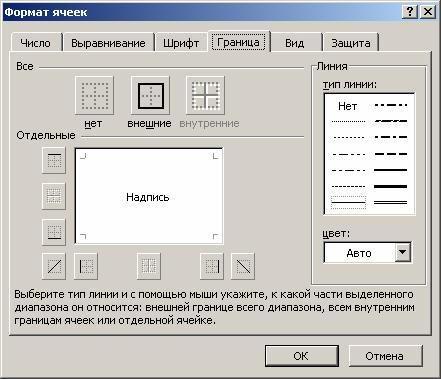
В Excel функцию установки рамок для выделенных ячеек выполняет кнопка  – Границы.
– Границы.
Если Вы нажмете левую кнопку мыши на стрелке, расположенной на этой кнопке, то выводится палитра стилей рамок, которые можно использовать для выделения ячеек.
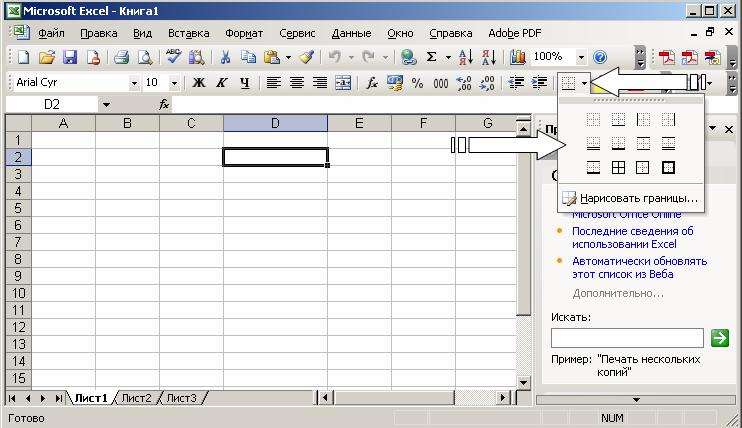
После того как Вы выбрали стиль рамок, он появляется на левой части кнопки и становится активным. После нажатия кнопки изображенный на ней стиль рамки применяется для выделенной в данный момент области. Самый первый вариант рамки в списке стилей убирает рамки в выделенной области.
